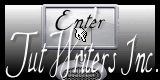Femme Fatale

Deze les is gemaakt in PSP16 maar kan ook in andere versies gemaakt worden
Benodigdheden
Masker - Beatrice Gulino open deze in je psp
Doe de selectie in je map selecties
**
Toestemmingen tubes Hier
Filters
Simple - Half Wrap
MV's Plugins -Pano warp
Unlimited 2.0 - AFS Import -Sqborder 2
Nik Software Colar Efex Pro3.0 Complete - Tonal Contrast
Materialen
De tube(S) komen van Azalee, Designe_Corry ,lizztish_zipped, C Evers. benice ,
De tubes worden in de les naar mijn inzicht op maat gemaakt.
Gebruik je eigen tubes verklein ze naar eigen inzicht
Is er een tube van jou bij laat het even weten dan kan ik je naam erbij zetten
Hierbij bedank ik alle tube makers en maaksters voor het maken van deze schitterende tubes.
Laat het watermerk van de tube intact. Het copyright hoort bij de originele artiest.
Laat de credit bij de maker.
*****
De kleuren, mengmodus en laagdichtheid in deze les, zijn gekozen voor deze materialen
Werk je met eigen afbeeldingen en /of eigen tubes maak ze dan even groot !!!
mengmodus/dekking aanpassen in je lagenpalet naar eigen inzicht.
pas dit aan als het nodig is
****
Stap 1
Open je tubes en Masker in PSP, minimaliseer ze
Aanpassen - scherpte - onscherp masker 1-64-4.
*
Stap 2
Zoek uit jou tube een lichte voorgrondkleur en een donkere achtergrondkleur
Deze kleur heb ik gebruikt Voorgrondkleur op #32303c en je Achtergrondkleur op #ffffff
Schrijf van je achtergrondkleur even de K en V op.

Stap 3
Bestand - Nieuw - 900 x 500 pixels - Transparant aangevinkt.
*
Stap 4
Vlakvulling - Vul je lege werkvel met je Achtergrondkleur
*
Stap 5
Selecties - Alles selecteren
*
Stap 6
Activeer je gekozen persoonstube - Femme-1403-Azalee
Bewerken - Kopiëren.
*
Terug naar je werkvel - Bewerken - Plakken in selectie.
Selecties - Niets selecteren
*
Stap 7
Aanpassen -Vervagen -Radiaal vervagen

Stap 8
Effecten - Afbeeldingseffecten - Naadloze herhaling

Stap 9
Aanpassen -Vervagen - Gaussiaanse vervaging -Bereik op 10
Stap 10
Lagen - Nieuwe rasterlaag
*
Stap 11
Vlakvulling - Vul je lege werkvel met #ffffff
*
Stap 12
Lagen - Nieuwe maskerlaag - Uit afbeelding - Zoek je masker - Beatrice Gulino op
Luminantie van bron aangevinkt en Maskergegevens omkeren niet aangevinkt

Stap 13
Lagen - Samenvoegen - Groep samenvoegen.
*
Stap 14
Afbeelding -Spiegelen
*
Stap 15
Lagen - Samenvoegen - Omlaag samenvoegen.
Stap 16
Effecten - Afbeeldingseffecten - Naadloze- herhaling- Zie screen

Stap 17
Lagen - Dupliceren
*
Stap 18
Afbeelding - Formaat wijzigen met 90% - geen vinkje bij alle lagen wijzigen
*
Stap 19
Effecten - Insteekfilter - MV's Plugins -Pano warp

Stap 20
Effecten - 3D - effecten - Slagschaduw
Horizontaal en Verticaal op 0 - Dekking op 70 - Vervaging op 21 - kleur is zwart.

Stap 21
Bewerken - Herhaal slagschaduw
*
Stap 22
Lagen - Nieuwe rasterlaag
*
Stap 23
Activeer je Selectiegereedschap - Aangepaste selectie - Zie PS

Stap 24
Vul de selectie met Achtergrondkleur#153033
*
Stap 25
Selecties -Wijzigen - Inkrimpen met 3

Stap 26
Effecten - Insteekfilters - Unlimited 2.0 - AFS Import -Sqborder 2
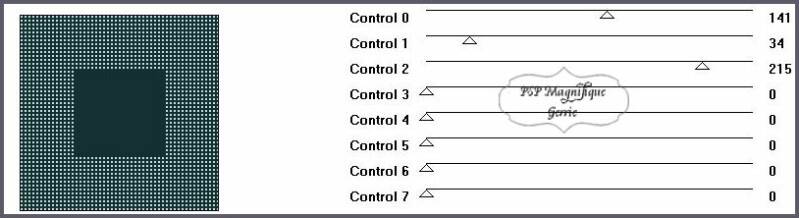
Stap 27
Selecties wijzigen - Inkrimpen met 3

Stap 28
Klik nu 1 x op de Delete toets van je toetsenbord.
*
Stap 29
Selecties - Niets selecteren
*
Stap 30
Lagen - Dupliceren
*
Stap 31
Effecten - Insteekfilter -Simple - Half Wrap
*
Stap 32
Activeer je toverstaf selecteer je onderste kleine blokje

Stap 33
Activeer je gekozen persoonstube - Femme-1403-Azalee
Bewerken - Kopiëren.
*
Terug naar je werkvel - Bewerken - Plakken als een nieuwe laag.
Schuif een deel van de tube in de selectie
*
Afbeelding - Formaat wijzigen naar eigen inzicht. geen vinkje bij formaat van alle lagen wijzigen
*
Selecties - Omkeren
Klik nu 1 x op de Delete toets van je toetsenbord.
*
Stap 34
Selecties - Niets selecteren
*
Stap 35
Lagen - Samenvoegen - Omlaag samenvoegen
*
Stap 36
Selecteer met je gereedschap selectie rechthoek
Een selectie om het bovenste blokje

Stap 37
Lagen - Nieuwe rasterlaag
*
Neen nu je tube van een oog - cas_MistedMysteryEyes_0610
Bewerken kopiëren
*
Terug naar je werkvel - Bewerken - Plakken als een nieuwe laag.
Schuif een deel van de tube in de selectie - zie mijn voorbeeld
*
Afbeelding - Formaat wijzigen naar eigen inzicht. geen vinkje bij formaat van alle lagen wijzigen
*
Selecties - Omkeren
*
Klik nu 1 x op de Delete toets van je toetsenbord.
*
Stap 38
Selecties - Niets selecteren
*
Stap 39
Lagen - Samenvoegen -Omlaag samenvoegen en doe dit nog een keer
*
Stap 40
Lagen - Dupliceren
*
Stap 41
Effecten - Afbeeldingseffecten - Verschuiving

Stap 42
Mengmodus - Zacht licht
*
Stap 43
Ga op de laag er onder staan
Laag dekking 75 kijk wat mooi bij jou uit komt
*
Stap 44
Activeer je - Accent tube - Designe_Corry- Bewerken - Kopiëren
*
Heb je een andere kleur verander deze dan met je K en V wat je net heb opgeschreven
Aanpassen - kleurtoon en verzadiging - inkleuren.
Vul hier de K en V in van je achtergrondkleur

Stap 45
Terug naar je werkvel.
Bewerken - Plakken als nieuwe laag - Zet deze links neer zie mijn voorbeeld
*
Stap 46
Effecten - 3D - effecten - Slagschaduw -instellingen staan nog goed
*
Lagenpalet trek deze onder Raster 2
*
Als het goed is heb jij nu zo staan

Stap 47
Lagenpalet ga weer op je bovenste laag staan
*
Stap 48
Activeer je - misted lips - Bewerken - Kopiëren
*
Stap 49
Terug naar je werkvel.
Bewerken - Plakken als nieuwe laag - Schuif deze heel iets naar links - zie mijn voorbeeld
*
Je mag deze ook inkleuren als je dat wilt maar doe het niet te donker
*
Afbeelding - Formaat wijzigen met 90% - geen vinkje bij formaat van alle lagen wijzigen
*
Stap 50
Effecten - 3D - effecten - Slagschaduw -Naar eigen keuze.
Horizontaal en Verticaal op 1 - Dekking op 40 - Vervaging op 7 - kleur #32303c.

Stap 51
Lagen - Nieuwe rasterlaag
*
Selecties - selecties laden/opslaan - selecties laden vanaf schijf - zoek je selectie benice 132.2 op.

Stap 52
Vul deze met je achtergrond kleur #153033
*
Zet deze aan de linker kant onder aan de rand neer zie mijn voorbeeld
*
Effecten - 3D - effecten - Slagschaduw -Naar eigen keuze.
*
Stap 53
Activeer je gereedschap plaatjes penseel- Zoek een bloem naar keuze op

Stap 54
Lagen - Nieuwe rasterlaag
*
Stap 55
En stempel 1x aan de linker boven kant - zie mijn voorbeeld
*
Stap 56
Aanpassen - kleurtoon en verzadiging - inkleuren.

Stap 57
Activeer je gekozen persoonstube - Femme-1403-Azalee
Bewerken - Kopiëren.
*
Terug naar je werkvel - Bewerken - Plakken als een nieuwe laag.
*
Stap 58
Afbeelding - Formaat wijzigen met 2x80% - geen vinkje bij formaat van alle lagen wijzigen
*
Schuif deze onder Raster 2 in het lagen palet - kijk wat je zelf mooi vind
*
Stap 59
Lagenpalet - Haal met je gereedschap selectie rechthoek de lijntje bij de vrouwe haar hoofd weg
*
Stap 60
Effecten - 3D - effecten - Slagschaduw -Naar eigen keuze.
Stap 61
Lagen - Nieuwe rasterlaag- Plaats nu je watermerk
*
Stap 62
Afbeelding - Randen toevoegen - 1 pixel - Achtergrondkleur - Symmetrisch aangevinkt
*
Stap 63
Effecten - Insteekfilter - Nik Software Color Efex Pro3.0 Complete - Tonal Contrast
En klik op ok

Stap 64
Deze stap toepassen als je Jou crea in de Gallery wil plaatsen
Afbeelding - Formaat wijzigen naar 800 pixels.
Stap 65
Bestand - Exporteren - JPEG, geef je plaatje een naam en sla deze op.
*
Heb jij een les gemaakt en wil je de uitwerking ook HIER showen
Stuur mij dan een EMAIL met jouw uitwerking dan plaats ik hem erbij
Jouw lessen mogen niet groter zijn dan 800PX voor de Gallery
If you mail me your version, you can see it here,
please not bigger than 800px, Your Gallery
*
Extra voorbeeld
Hier heb ik een ander kleur genomen van het filter Nik Software Color Efex Pro3.0 - Bi_Color Filters
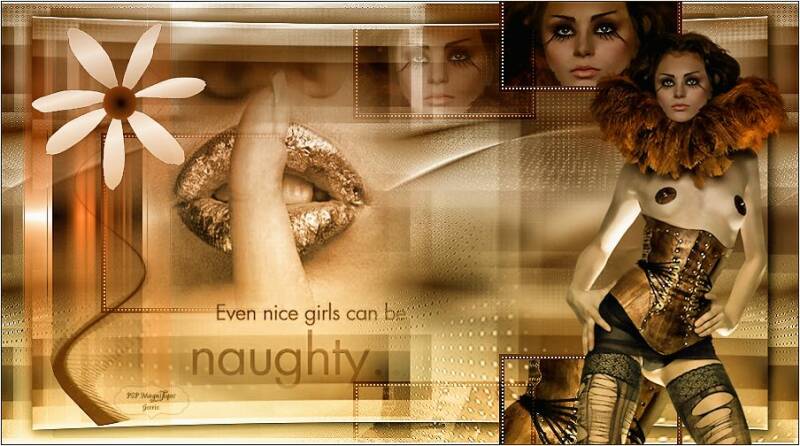



Met dank aan Liesbeth voor het testen van de les
Uitwerking Liesbeth:

Met dank aan Hennie voor het testen van de les
Uitwerking Hennie:

Bedankt voor jullie mooie versies!
Thanks for your beautiful versions!












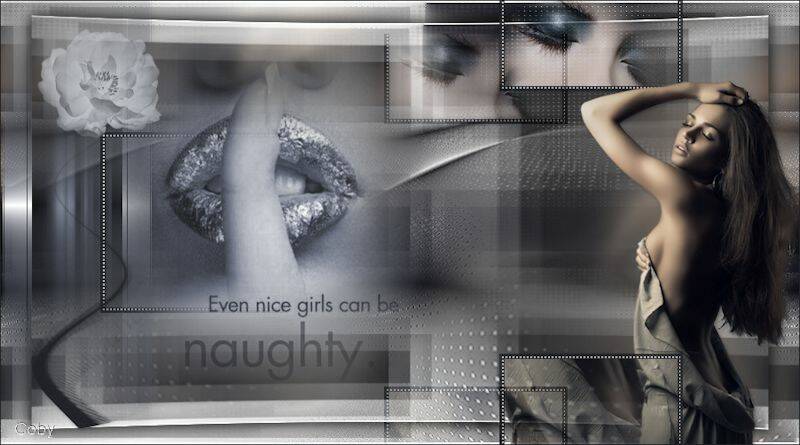




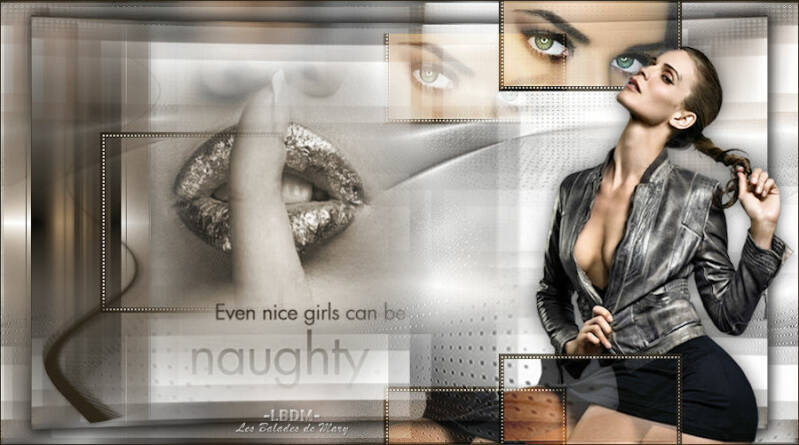










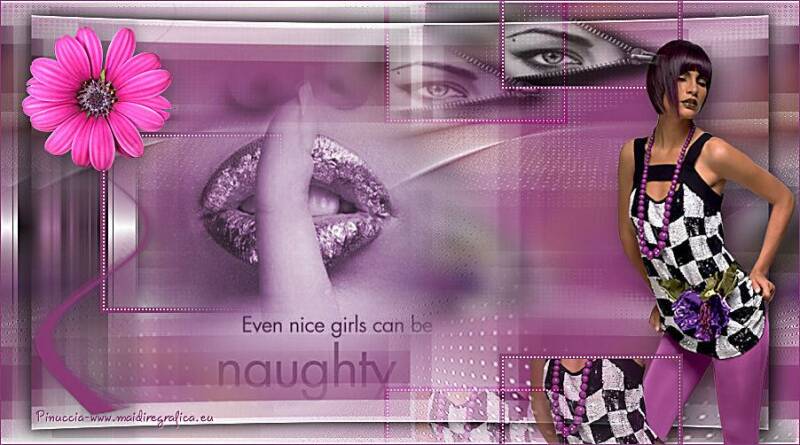
















Deze les is geschreven door Gerrie op 21 Maart 2016
Deze les is en blijft eigendom van Gerrie
Het is verboden deze te kopiëren of te verspreiden, zonder mijn schriftelijke toestemming.
Al mijn lessen zijn zelf ontworpen... dus enige overeenkomst is dan ook puur toeval.
Al mijn lessen staan geregistreerd bij TWI